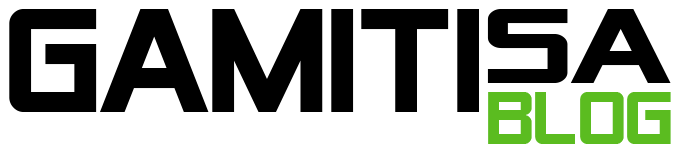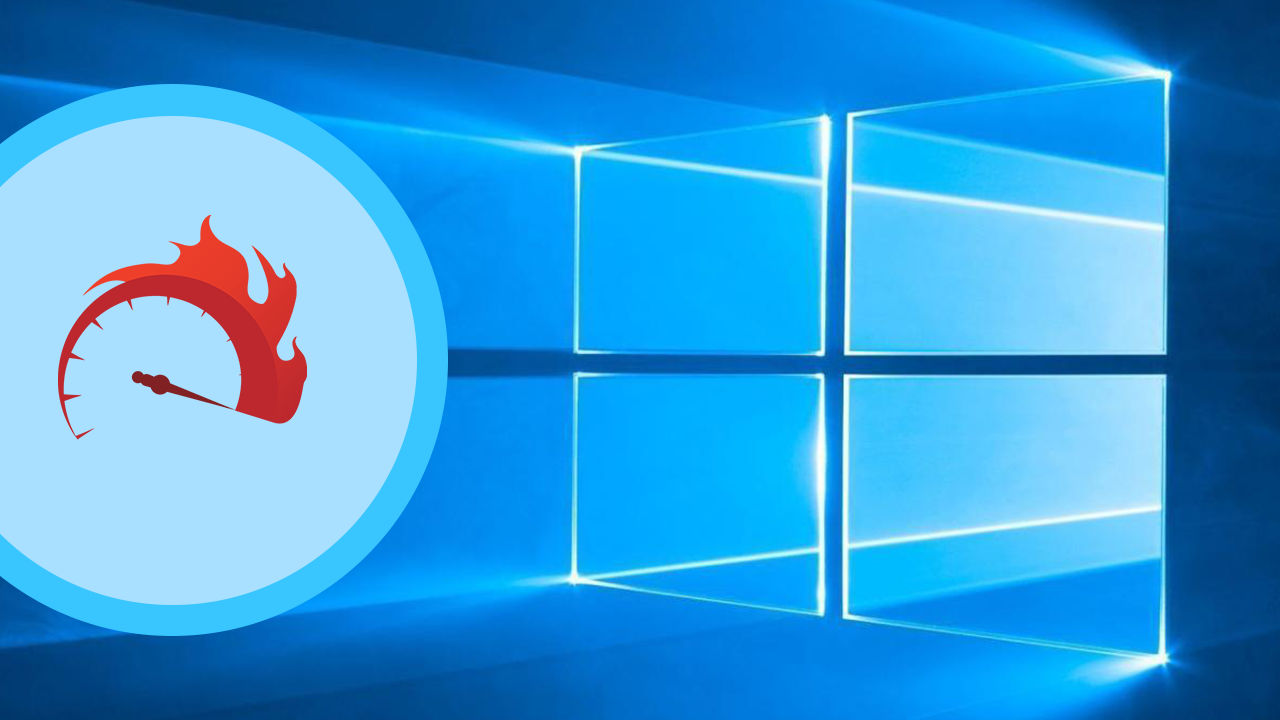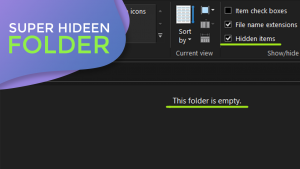কম্পিউটারের গতি কমে যাওয়া সত্যিই খুব বিরক্তিকর একটি ব্যাপার। এতে যেমন সময় নষ্ট হয়, তেমনি কাজের প্রতি অনীহা এসে যায় আস্তে আস্তে। মূলত, কম্পিউটারের গতি কমে যাওয়ার পেছনে অনেক ধরণের কারণ রয়েছে।
এখন চলুন জেনে নেওয়া যাক, কিভাবে খুব সহজেই আপনি আপনার উইন্ডোজ ১০ চালিত কম্পিউটারের গতি বাড়িয়ে নিবেন।
০১. উইন্ডোজ ১০ নিয়মিত আপডেট করুন
মাইক্রোসফট প্রতিনিয়ত উইন্ডোজ ১০ এর বিভিন্ন আপডেট রিলিজ করে যেটা বিভিন্ন বাগ ফিক্স করে কম্পিউটারের পারফরমেন্স বৃদ্ধিতে সহায়তা করে। তাই কম্পিউটারের পারফরমেন্স ঠিক রাখতে উইন্ডোজ ১০ সবসময় আপ-টু-ডেট রাখা উচিৎ।
আপডেট করতে,
- কীবোর্ড এর Win+I কী দুইটি একসাথে চেপে Settings এ প্রবেশ করুন।
- Update & Security তে ক্লিক করুন।
- সেখান থেকে Check for Update বাটনটিতে ক্লিক করুন।
- যদি কোনো আপডেট Available থাকে, তাহলে Install করে নিন।
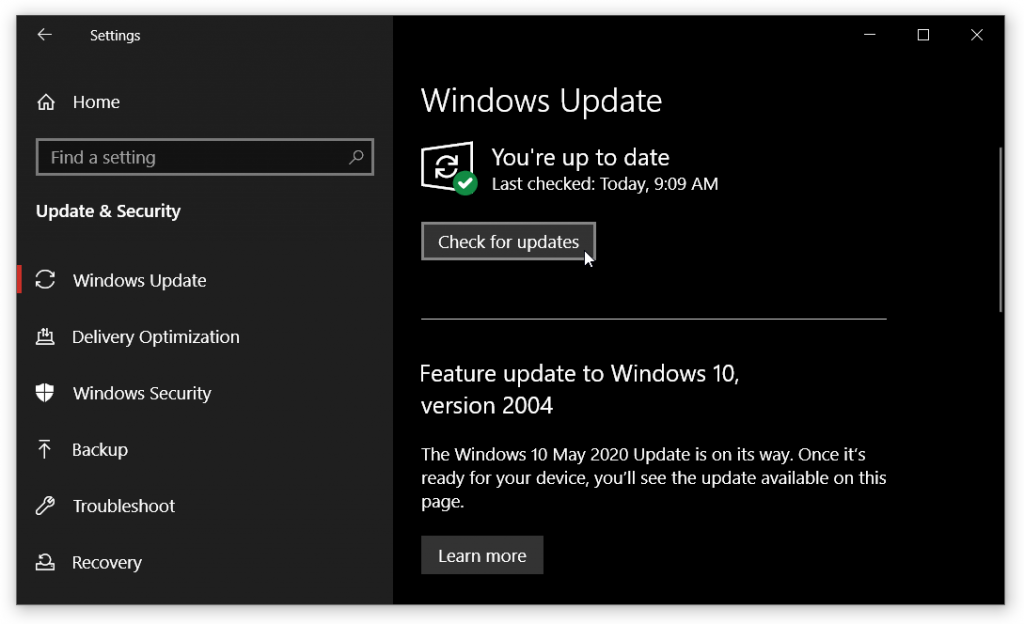
০২. স্টার্ট-আপ প্রোগ্রাম বন্ধ করুন
স্টার্ট-আপ প্রোগ্রাম হচ্ছে সেই প্রোগ্রামগুলো, যেগুলো আপনার পিসি চালু হওয়ার সাথে সাথে নিজে থেকেই চালু হয়ে যায় এবং ব্যাকগ্রাউন্ড এ চলতে থাকে। অনেকগুলো অপ্রয়োজনীয় প্রোগ্রাম ব্যাকগ্রাউন্ডে চলার কারণে কম্পিউটারের গতি কমে যায়। কিছু স্টার্ট-আপ প্রোগ্রাম অবশ্য কাজের (যেমন, অ্যান্টিভাইরাস)। কিন্তু সেগুলোর পাশাপাশি এমন অনেক প্রোগ্রাম ই আছে যেগুলো কোন প্রয়োজনেই লাগে না বা যখন লাগবে তখন আপনি নিজেই সেটাকে চালু করে নিতে পারবেন। এরকম প্রোগ্রামগুলোর স্টার্ট-আপ অ্যাক্সেস বন্ধ করে রাখুন।
- প্রথমেই Task Manager চালু করুন। এজন্য কীবোর্ড এর Ctrl+Shift+Esc কী গুলো একসাথে চাপুন।
- Startup ট্যাব এ ক্লিক করুন।
- এবার যে প্রোগ্রামটিকে আপনি কম্পিউটার চালু হওয়ার সময় অটোম্যাটিকভাবে চালু হতে দিতে চাননা, সেটিকে সিলেক্ট করুন এবং Disable বাটন এ ক্লিক করুন।
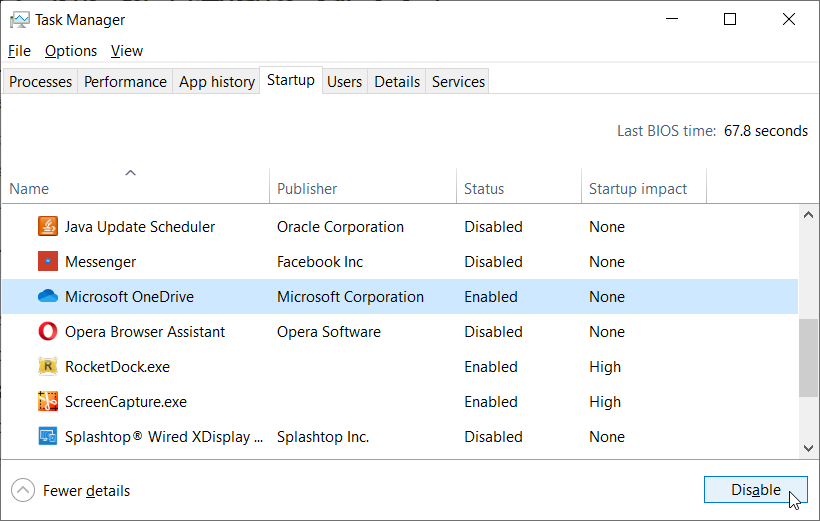
কম্পিউটার কত দ্রুত চালু হবে, সেটাও অনেকটাই নির্ভর করে এসব স্টার্ট-আপ প্রোগ্রাম এর উপর। স্টার্ট-আপ প্রোগ্রাম কমিয়ে দেওয়ার পর দেখবেন কম্পিউটার আগের চেয়ে অনেক দ্রুত চালু হচ্ছে।
০৩. উইন্ডোজ এর টিপস-ট্রিকস বন্ধ রাখুন
যখন আপনি আপনার উইন্ডোজ ১০ কম্পিউটারটি ব্যবহার করেন, মাইক্রোসফট সেগুলো নজরে রাখে এবং সেগুলোর ওপর ভিত্তি করে মাঝে মাঝে আপনাকে বিভিন্ন টিপস দেয়। এসবের কারণেও আপনার কম্পিউটারের গতি কমে যেতে পারে। তাই এই অপশনটি বন্ধ করে রাখা ভাল।
- Winodws Settings এ প্রবেশ করুন। এজন্য কীবোর্ড এর Win+I কী দুইটি একসাথে চাপুন।
- System এ ক্লিক করুন।
- Notifications & Actions এ ক্লিক করুন।
- “Get tips, tricks, and suggestions as you use Windows” অপশনটি আনচেক করে দিন।
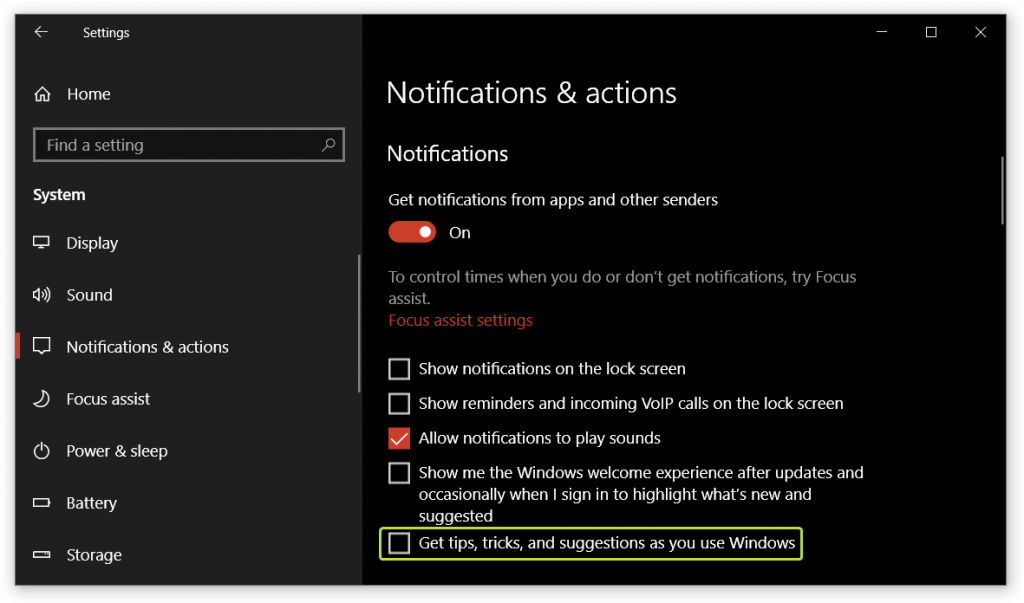
০৪. অব্যবহৃত সফটওয়্যারগুলো রিমুভ করুন
আপনার কম্পিউটারে যত বেশি সফটয়্যার ইন্সটল করা থাকবে, সেটি তত বেশি ধীর গতির হয়ে পড়বে। তাই অপ্রয়োজনীয় বা কম ব্যবহৃত সফটওয়্যারগুলো আনইন্সটল করে ফেলুন।
- উইন্ডোজ সার্চ বার এ Control Panel লিখে সার্চ করুন এবং Control Panel এ প্রবেশ করুন।
- Programs অপশন থেকে Uninstall a Program এ ক্লিক করুন।
- যে প্রোগ্রামটি আনইনস্টল করতে চান সেটা সিলেক্ট করে Uninstall এ ক্লিক করুন।
- পারমিশন চাইলে Yes এ ক্লিক করুন।
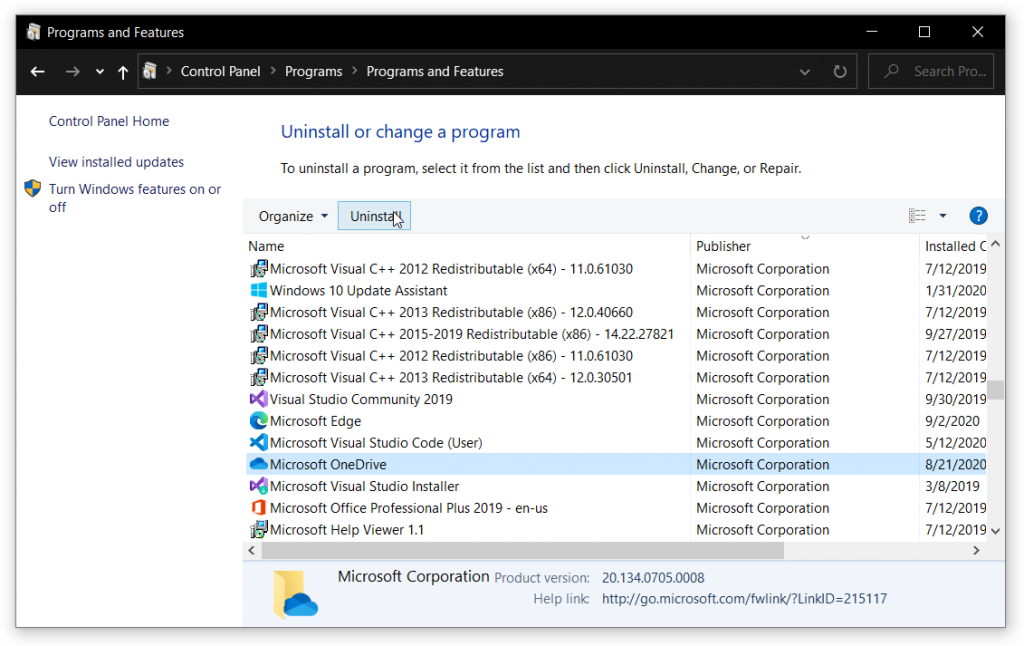
০৫. স্পেশাল ইফেক্টগুলো বন্ধ রাখুন
উইন্ডোজ ১০ এ ডিফল্টভাবে বিভিন্ন ধরনের ইফেক্টস এবং অ্যানিমেশন চালু থাকে। যেমন, কোনো উইন্ডো ওপেন হওয়ার সময় এবং ক্লোজ হওয়ার সময় বিভিন্ন অ্যানিমেশনের মাধ্যমে ওপেন অথবা ক্লোজ হয়। কিন্তু এগুলোর কারণে অনেক সময় কম্পিউটারের গতি কমে যায়। তাই, আপনার কম্পিউটারের গতি বাড়াতে চাইলে এই ইফেক্টগুলো বন্ধ করে রাখতে পারেন।
- উইন্ডোজ সার্চ বার এ Control Panel লিখে সার্চ করুন এবং Control Panel এ প্রবেশ করুন।
- System and Security তে ক্লিক করুন।
- System এ ক্লিক করুন।
- Advanced system settings এ ক্লিক করুন।
- Performance অংশের Settings বাটন এ ক্লিক করুন।
- Adjust for best performance অপশন টি সিলেক্ট করে Ok বাটন এ ক্লিক করুন।
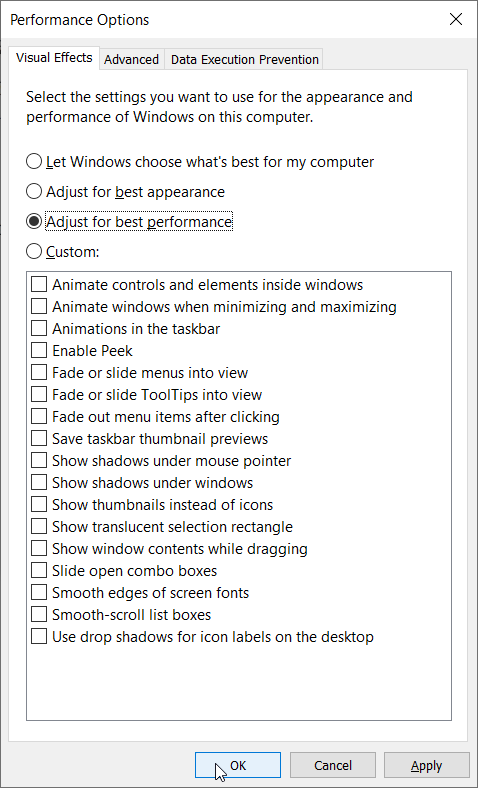
০৬. ট্রান্সপারেন্সি ইফেক্ট বন্ধ রাখুন
ট্রান্সপারেন্সি ইফেক্ট চালু থাকলে টাস্কবার, স্টার্ট মেনু ইত্যাদি বিভিন্ন জায়গায় একটা স্বচ্ছ ইফেক্ট দেখতে পাবেন। দেখতে ভাল লাগলেও এটার কারনে আপনার কম্পিউটার ধীরে কাজ করতে পারে। তাই, আপনার কম্পিউটার ধীর গতির হয়ে গেলে এই ইফেক্টটি বন্ধ করে রাখুন।
- কীবোর্ড এর Win+I কী দুইটি একসাথে চেপে Settings এ প্রবেশ করুন।
- Personalization এ ক্লিক করুন।
- Colors এ ক্লিক করুন।
- এখান থেকে Transparency effects অপশন টা বন্ধ করে দিন।
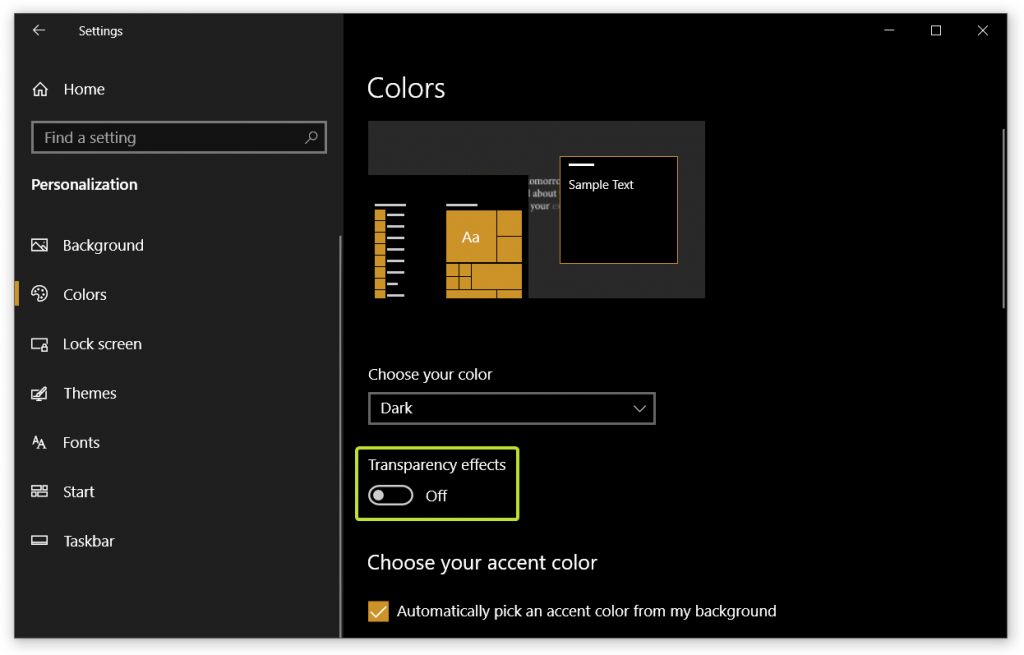
০৭. পাওয়ার সেটিংস পরিবর্তন করুন
আপনি যদি উইন্ডোজ ১০ এর Power Options এর Power Saver প্লান টি ব্যবহার করে থাকেন, তাহলে আপনি নিজেই আপনার কম্পিউটারের গতি কমিয়ে রেখেছেন। এই প্লানটি পাওয়ার সেভ করার লক্ষ্যে কম্পিউটারের পারফরমেন্স ডাউন করে দেয়। আপনি যদি পাওয়ার প্লানটি Power Saver থেকে High Performance অথবা Balanced এ পরিবর্তন করেন তাহলে সাথে সাথে আপনার কম্পিউটারের পারফরমেন্স বুস্ট দেখতে পাবেন।
- প্রথমেই সার্চ বার এ Control Panel লিখে সার্চ দিন এবং সেখান থেকে Control Panel এ প্রবেশ করুন।
- Hardware and Sound এ ক্লিক করুন।
- Power Options এ ক্লিক করুন।
- তারপর সেখান থেকে Balanced অথবা High Performance অপশনটি সিলেক্ট করুন।
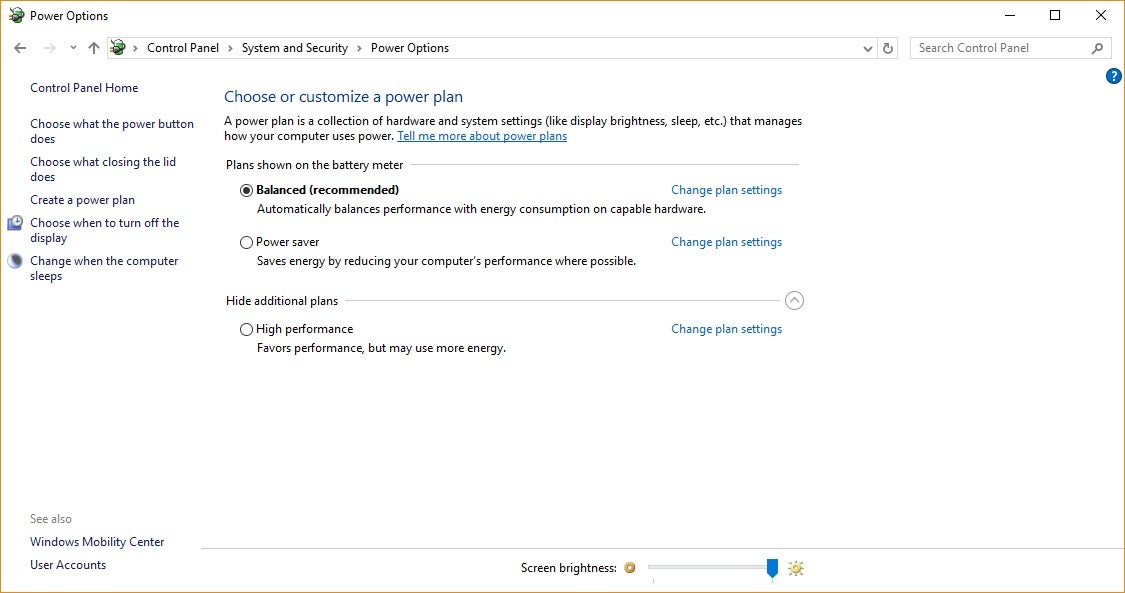
০৮. ডিস্ক ক্লিন করুন
উইন্ডোজ ১০ এর বিল্ট ইন Disk Cleanup টুলটি সত্যিই খুব কাজের। এটার মাধ্যমে খুব সহজেই বিভিন্ন টেম্পোরারি ফাইল যেমন ইমেজ থাম্বনেইল, অফলাইন ওয়েব পেজ ইত্যাদি মুছে ফেলা যায়। এতে কম্পিউটারের গতিও কিছুটা বৃদ্ধি পায়।
- উইন্ডোজ সার্চ বার এ Disk Cleanup লিখে সার্চ দিয়ে Disk Cleanup টুলটিতে প্রবেশ করুন।
- C Drive সিলেক্ট করে Ok বাটন এ ক্লিক করুন।
- অপ্রয়োজনীয় ফাইলগুলো সিলেক্ট করে Ok বাটন এ ক্লিক করুন।
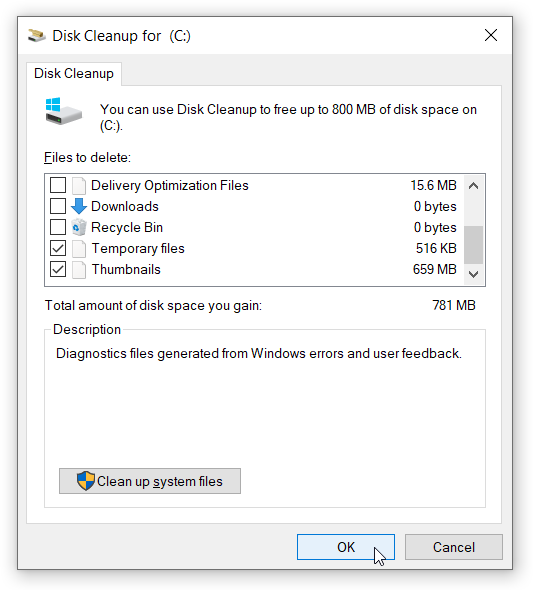
Clean up system files বাটনটিতে ক্লিক করে অপ্রয়োজনীয় সিস্টেম ফাইলগুলোও মুছে ফেলতে পারবেন।
০৯. র্যাম বাড়িয়ে নিন
উইন্ডোজ ১০ ঠিকভাবে চলার জন্য কমপক্ষে ৪ জিবি র্যাম এর প্রয়োজন হয়। আর আপনি যদি বিভিন্ন বড় সফটওয়্যার এবং গেম ইন্সটল করেন তাহলে আরো বেশি র্যাম এর প্রয়োজন হবে। র্যাম প্রয়োজনের তুলনায় কম থাকলে কম্পিউটার অনেক ধীর গতির হয়ে পড়ে। তাই আপনার কম্পিউটারের প্রসেসরের সামর্থ্য অনুযায়ী র্যাম সর্বোচ্চ পর্যন্ত বাড়িয়ে নিন।
১০. সলিড স্টেট ড্রাইভ ব্যবহার করুন
SSD বা Solid State Drive এ ফ্লাশ মেমোরি ব্যবহৃত হয়, যেমনটা হয় পেনড্রাইভে। এগুলোর ডাটা রিড-রাইট স্পিড সাধারণ মেকানিক্যাল হার্ড ড্রাইভ থেকে অনেক বেশি হয়। আর, কম্পিউটারের গতি যেহেতু তাতে ব্যবহৃত ড্রাইভের ওপর অনেকটা নির্ভর করে, তাই HDD এর পরিবর্তে SSD ব্যবহার করলে কম্পিউটারের গতি অনেক বৃদ্ধি পায়।
১১. কম্পিউটার রিস্টার্ট করুন
অনেকেই দিনের পর দিন একটানা কম্পিউটার চালু করে রাখেন। দীর্ঘ সময় কম্পিউটার চালু থাকার ফলে ব্যাকগ্রাউন্ডে অনেক Programs এবং Processes চলতে থাকে এবং র্যাম এ অনেক ডেটা জমা হয়ে থাকে। এসব কারনে কম্পিটউারের গতি কমে যায়। তাই, যদি দেখেন আপনার কম্পিউটার একটু ধীর গতির হয়ে গিয়েছে, তাহলে একবার রিস্টার্ট করে নিন। এতে, সব ব্যাকগ্রাউন্ড প্রোগ্রাম এবং প্রোসেস গুলো বন্ধ হয়ে যাবে এবং র্যাম ফ্রি হয়ে যাবে। আর, আপনার কম্পিউটারের গতিও বৃদ্ধি পাবে।